苹果手机如何连接mac电脑?一文详解
2023-10-06 925网络共享是一项方便的功能,可让您与另一台设备共享一个设备的互联网连接。如果您需要在 Mac 或 PC 上使用互联网,但没有 Wi-Fi 访问权限,则可以使用 Lightning 线缆将 iPhone 连接到 Mac 或 PC。这将允许您与 Mac 共享 iPhone 的互联网。请按照此分步指南快速轻松地进行连接。
将 iPhone 绑定到 Mac 的先决条件:?
- 一根闪电电缆。
- 您的 iPhone 必须连接到蜂窝网络并拥有有效的数据套餐。
- 将 iPhone 绑定到 Mac 和 PC 的好处
- 如何通过 USB 线从 iPhone 到 Mac 共享互联网
- 如何通过 USB 将 iPhone 连接到 PC
- 通过 Wi-Fi 与 Mac 共享 iPhone 的互联网
将 iPhone 绑定到 Mac 和 PC 的好处?
- 它使您能够轻松连接两个设备。
- 传输您的照片、音乐、应用程序和其他项目。
- 直接在计算机上使用 iPhone 的互联网连接。
注意:开始网络共享过程之前,请确保您的设备已更新为最新的软件和补丁。
如何通过 USB 线从 iPhone 到 Mac 共享互联网?
- 使用 Lightning 数据线将 iPhone 连接到 Mac。
- 在 iPhone 上,当“信任这台计算机”弹出窗口出现??提示时,点击“信任” 。
- 如果您的设备受密码保护,请输入设备的???密码。
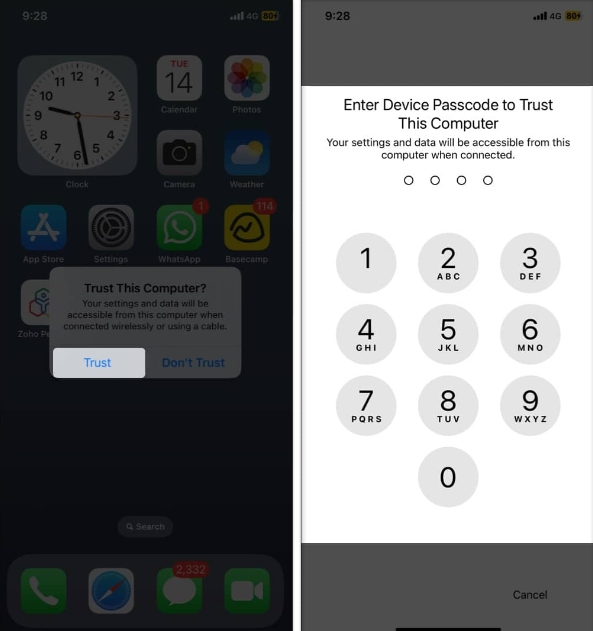
- 在 iPhone 上启动“设置”应用程序 → 选择“个人热点”。
- 开启“允许其他人加入”。
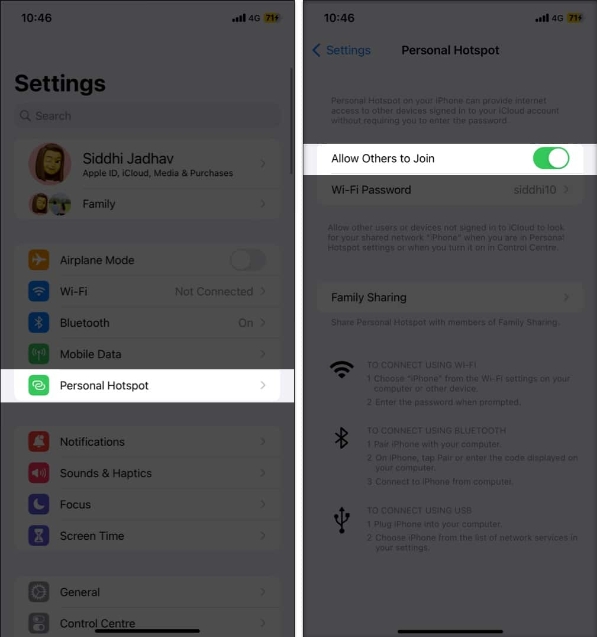
- 在 Mac 上,单击Apple 徽标 (?)?→ 选择“系统设置”。
在 macOS Monterey 或更早版本上,您将看到系统偏好设置。
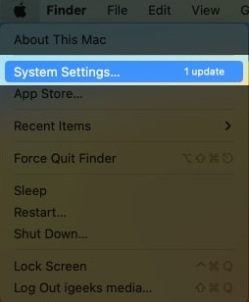
- 导航至网络→ 选择您的iPhone。
- 如果您的设备下方有黄点,请关闭Wi-Fi。
- 设备的状态应显示“已连接”并带有绿点。
瞧,您的 Mac 现已连接到互联网!
如何通过 USB 将 iPhone 连接到 PC
将 iPhone 绑定到 Windows PC 非常简单。不过,在开始之前,请确保您拥有USB-C 转 Lightning 线缆、具有有效互联网连接的 iPhone 和 Windows PC。
- 使用 USB 数据线将 iPhone 连接到 PC。
- 在 iPhone 上,打开“设置”应用 →?“个人热点”。
- 打开个人热点。
- 在您的 PC 上,打开控制面板→ 选择网络和 Internet。
- 导航至更改适配器选项?菜单 →从列表中?选择您的iPhone 。
然后,您应该连接到 iPhone 的互联网连接,以便您可以在 PC 和 iPhone 之间上网、访问数据以及同步文件。
通过 Wi-Fi 与 Mac 共享 iPhone 的互联网???
如果您不想使用 USB 网络共享或无法遵循上述方法。根据情况,您可以采用替代方法与 Mac 共享 iPhone 的互联网。
在使用个人热点从 iPhone 与 Mac 共享互联网之前,您必须在 iPhone 中配置热点设置。然后在 Mac 上执行以下两种方法之一:
- 从菜单栏中,单击Wi-Fi图标 → 选择您的首选网络→ 根据提示输入密码。
- 在 Mac 上,单击Apple 徽标 (?)?→ 转至系统设置
- 点击网络→ 选择Wi-Fi?→ 打开 Wi-Fi → 选择您的首选网络→ 如果要求输入密码。
现在,您的 Mac 已连接到互联网。
常见问题解答
USB 网络共享对 iPhone 有害吗?
除了以稍快的速度降低 iPhone 的电池性能外,您的设备完全不会受到任何类型的损坏。
如何解决 iPhone 和 Mac 之间的连接问题??
如果您在将 iPhone 与 Mac 连接时遇到任何问题,请尝试重新启动设备或刷新互联网连接。如果问题仍然存在,请手动更改iPhone 的隐私和安全设置。一旦您完成了这些解决方案,您就可以开始了。
很容易,不是吗??
将 iPhone 与 Mac 相连的技术非常简单且简单。即使没有 Wi-Fi 连接,无论您选择使用 USB 还是个人热点进行网络连接,您都可以利用 iPhone 的蜂窝网络套餐将 Mac 连接到互联网。
有两种不同的方法可以将 iPhone 连接到 Mac,但最适合您的一种可能会有所不同。
相关资讯
查看更多最新资讯
查看更多-

- 苹果 2025 款 iPhone SE 4 机模上手展示:刘海屏 + 后置单摄
- 2025-01-27 134
-

- iPhone 17 Air厚度对比图出炉:有史以来最薄的iPhone
- 2025-01-27 199
-

- 白嫖苹果机会来了:iCloud+免费试用6个月 新用户人人可领
- 2025-01-27 149
-

- 古尔曼称苹果 2025 年 3/4 月发布青春版妙控键盘,提升 iPad Air 生产力
- 2025-01-25 163
-

热门应用
查看更多-

- 快听小说 3.2.4
- 新闻阅读 | 83.4 MB
-

- 360漫画破解版全部免费看 1.0.0
- 漫画 | 222.73 MB
-

- 社团学姐在线观看下拉式漫画免费 1.0.0
- 漫画 | 222.73 MB
-

- 樱花漫画免费漫画在线入口页面 1.0.0
- 漫画 | 222.73 MB
-

- 亲子餐厅免费阅读 1.0.0
- 漫画 | 222.73 MB
-
 下载
下载
湘ICP备19005331号-4copyright?2018-2025
guofenkong.com 版权所有
果粉控是专业苹果设备信息查询平台
提供最新的IOS系统固件下载
相关APP应用及游戏下载,绿色无毒,下载速度快。
联系邮箱:guofenkong@163.com








